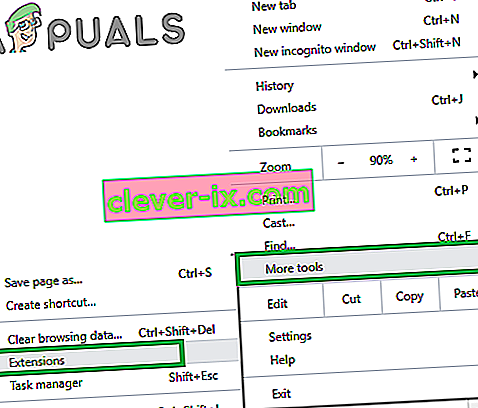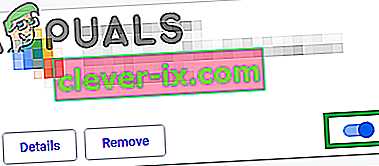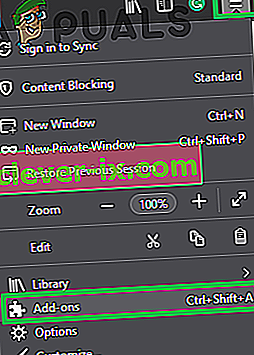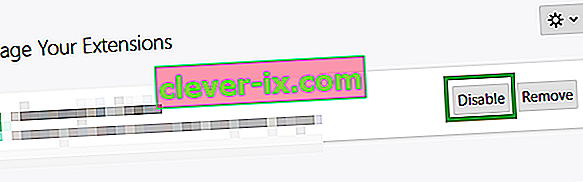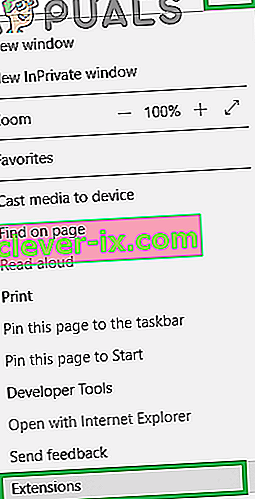Popravek: koda napake Steam -105 & lsquo; ni mogoče vzpostaviti povezave s strežnikom & rsquo;
Steam je distribucijska platforma za digitalne video igre, ki je v lasti in pod vodstvom družbe Valve Corporation. Številni igralci igre po vsem svetu uporabljajo to platformo za nakup, prenos in igranje iger. Vključuje trgovino, kjer so na voljo razpoložljive igre in ponudbe. Pred kratkim prihaja veliko poročil o uporabnikih, ki trgovine ne morejo odpreti, in ko jo poskušajo odpreti, se prikaže " Koda napake 105 ".

Kaj povzroča kodo napake 105 v Steamu?
Po prejemu številnih poročil več uporabnikov smo se odločili raziskati težavo in prišli do nabora rešitev, ki so rešile težavo za večino naših uporabnikov. Preučili smo tudi razloge, zaradi katerih se napaka sproži, in jih navedli spodaj.
- AdBlocker: če uporabljate programsko opremo za blokiranje oglasov v katerem koli brskalniku ali kot samostojna aplikacija, lahko moti nekatere elemente odjemalca Steam in preprečuje pravilno delovanje.
- Nastavitve DNS: Mogoče so bile konfiguracije DNS internetne povezave, ki jo uporabljate, poškodovane ali spremenjene, zaradi česar se odjemalec Steam sooča s težavami med povezovanjem s svojo bazo podatkov.
- Počasna / napačna internetna povezava: če je internetna povezava, ki jo uporabljate, počasna ali ni stabilna, se lahko pri poskusu odpiranja trgovine v odjemalcu Steam pojavijo težave in se lahko ta napaka sproži.
Zdaj, ko dobro razumete naravo vprašanja, bomo šli k rešitvi. Poskrbite, da jih boste uporabili v določenem vrstnem redu, v katerem so na voljo, da ne pride do konfliktov.
Rešitev 1: Internetni usmerjevalnik za električno kolesarjenje
V nekaterih primerih uporabljena internetna povezava morda ni stabilna ali pa je počasna. Te težave lahko včasih reši hitra ponovna inicializacija internetnega usmerjevalnika. Zato bomo v tem koraku poganjali internetni usmerjevalnik, da ga bomo ponovno inicializirali. Za to:
- Iztaknite " napajalni kabel " internetnega usmerjevalnika.

- Počakajte za 5 minut in priključite hrbet kabla v.

- Počakajte, da se omogoči dostop do interneta, zaženite paro in preverite, ali težava še vedno obstaja.
Rešitev 2: izpiranje DNS
Če so nastavitve DNS, shranjene v sistemu Windows, poškodovane, lahko preprečijo pravilno delovanje nekaterih elementov odjemalca Steam. Zato bomo v tem koraku sprožili nastavitve DNS. Za to:
- Hkrati pritisnite tipki “ Windows ” + “ R ”.
- V poziv za zagon vnesite » cmd « in pritisnite » enter «.
- V okno » Command Prompt « vnesite naslednje .
ipconfig / flushdns
- Pritisnite " Enter " in počakajte, da se postopek zaključi.
- Zaženite odjemalca Steam in preverite, ali težava še vedno obstaja.

3. rešitev: Onemogočanje dodatka za blokiranje oglasov
Pri odjemalcu Steam je prišlo do napake, pri kateri kateri koli blokatorji oglasov, nameščeni v sistemu, posegajo vanj in preprečujejo pravilno delovanje nekaterih funkcij. V tem koraku bomo onemogočili dodatek Ad-blocker za brskalnik.
Za Chrome:
- Kliknite na " Meni gumb" v zgornjem desnem c o rner.
- Kazalec miške premaknite na možnost » Več orodij « in na seznamu izberite » Razširitve «.
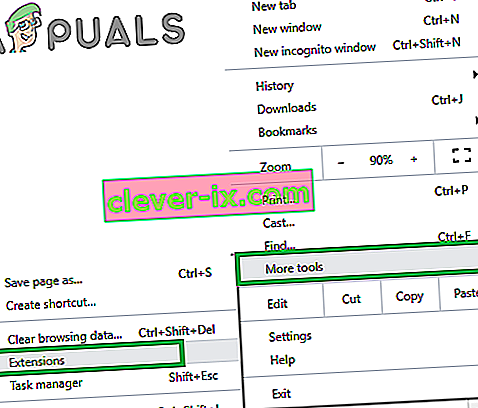
- Kliknite stikalo pred razširitvijo » Ad Blocker «, da jo onemogočite.
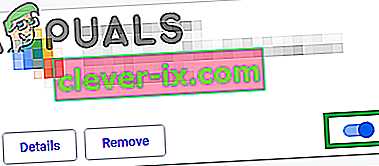
- Zaženite odjemalca Steam in preverite, ali težava še vedno obstaja.
Za Firefox:
- Kliknite ikono » Menu « v zgornjem desnem kotu in na seznamu izberite » Add ons «.
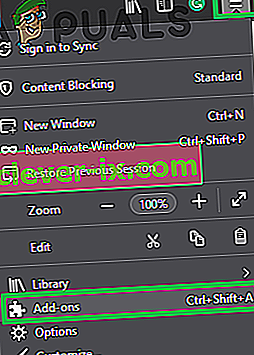
- Kliknite razširitev » Ad Blocker « in pred njo izberite možnost »Onemogoči«.
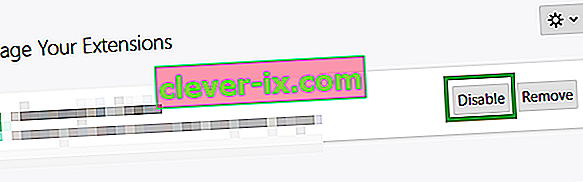
- Zaženite odjemalca Steam in preverite, ali težava še vedno obstaja.
Za Microsoft Edge:
- V zgornjem desnem kotu kliknite ikono » Nastavitve «.
- Kliknite možnost » Razširitve «.
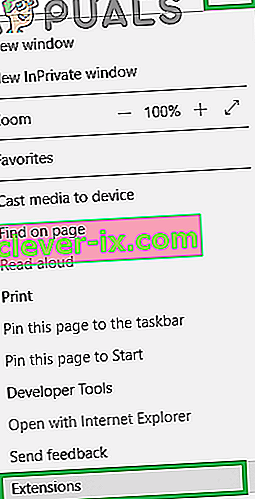
- Kliknite razširitev » Ad Blocker « in izberite možnost » Onemogoči «.
- Teči s paro odjemalca in preverite, da vidim, če težave ne odpravite.
Rešitev 4: Odstranitev aplikacije za blokiranje oglasov
Če ste v računalnik namestili aplikacijo Ad blocker, obstaja verjetnost, da moti Steam Client in mu preprečuje polno funkcionalnost. Zato bomo v tem koraku odstranili aplikacijo Ad Blocker. Za to:
- Hkrati pritisnite tipko " Windows " + " R " in vnesite " appwiz . cpl “.

- Pomaknite se po seznamu in dvojnim klikom na ime Ad Blocker , ki ga uporabljate.

- V pozivu izberite » da « in sledite ostalim pozivom.
- Počakajte, da se program odstrani.
- Teči s paro odjemalca in preverite, da vidim, če težave ne odpravite.